指が疲れにくく音が静かなキーボードを購入

高価なキーボードを買うには戸惑いがありました。しかし、今となっては買ってよかったと断言できます。ブログやプログラムなど、キーボードを使った入力作業を日常的に行っている人は良い物を買った方がいいです。その方が明らかに作業がしやすく捗ります。使った後で後悔はないでしょう。それだけの違いがあると今では思っています。
逆にインターネットや簡単な入力くらいなら高価なキーボードは必要ないと思っています。安いので十分です。私も今までは安い物ばかりを使ってきましたが、別段困ったことはありませんでした。
では、なぜ私が高価なキーボードを購入したかというと、タイピングの練習をやり直したのがきっかけです。
当サイトではアフィリエイト広告を利用しています。
リンクや画像に広告が含まれている場合があることを予めご了承ください。
買うことにした経緯
元々、そんなにガシガシ使う方ではありませんでした。HPを書いたり作ったりはしていますが、特にこれといって不満は感じませんでした(一点だけを除いて)
そんな中、久しぶりにタイピングの練習を改めてやり始めたんですよ。やりだすと1時間くらい熱中してしまうのですが、大体2~30分くらいしたら指が疲れてくるのを実感していました。入力スピードをもとめるあまり力が入ってしまうこともあるし、いかんせん何十分もカチャカチャしていると嫌でも疲れてくるんです。
そこでふと自分の使っているキーボードを振り返ってみたんですよ。使っているのはロジクールのキーボードK270です。無線なのに安価というのが気に入って使っていました。軽くて電池もちもいいです。
K270は確かに良いキーボードではありますが、タイピングには不向きです。多少の文字入力など普段使いであれば問題ないのですが、ことタイピングとなると思っている以上にキーが固く感じられます。
また無線だからかはわかりませんが、反応が鈍くなる時があります。確実にボタンを押した手ごたえがあるのに入力されていなかったりするんです。
そうやって気になってしまうともう駄目ですね。それ以来、何かするたび気になって仕方ありませんでした。
こういった経緯があって、キーボードを新調してみようとなったんです。よく使うツールなので、どうせならなるべく疲れにくく、静かな物にしようと考えました。
東プレのREALFORCEとFILCOで迷う
ロジクールK270の前もずっと安物のキーボードを使っていました。本格的なキーボードを買うにあたっていろいろと調べた所、最終的に選択肢に挙がったのが、東プレのREALFORCEとFILCO。どちらもキーボードでは知名度が高いメーカーです。
どうせなら一気に行っちゃうかと思い最初はREALFORCEを考えていました。とはいえ、かなりネックになっていたのはその値段。さすがに26,000円(21/01/01時点)をキーボード1つで費やすのは勇気がいるなと。それでも第1候補としていました。
その後でFILCOというメーカーのキーボードをいろいろ調べてみました。値段は15,000円前後。キーボードで考えればこちらも結構な値段ですが、REALFORCEよりは比較的安い。また、メカニカルキーボードを使ったことがない人が最初に手を出す登竜門的な位置づけでFILCOの茶軸が良いというのをネットでよく見かけました。
キーボードのキーの構造が違うんですよ。ロジクールK270はメンブレンで、上記2つはメカニカル。というわけで、第2候補はFILCOになりました。
改めて自分の欲しいキーボードは何かを思案
キーボードは探すと本当にいろいろ種類があります。私もいろいろと調べたんですが、調べれば調べるほどドツボにはまるんですよね。あれがいい、これがいいという意見が多々あって、また案外個人の感想で大きく左右されたりもするので、それこそ何が良いかわからなくなってしまったんです。
迷った挙句に何を考えたかというと、『本当に自分が求めるものは何なのか』でした。私が本当に求めるものはたったの2つ。
- 疲れにくい
- 音が静か
条件を突き詰めて出した答えがこの2つ。そこからは選ぶのに時間はかかりませんでした。
第1候補だったREALFORCEですが、条件に最も最適だったとは思うのですが、さすがに値段が高くて二の足を踏んだ結果、断念しました。値段を機にせず買えたなら、こちらを選んでいた可能性が高いです。
第2候補はFILCO。というかREALFORCEを断念した時点で後はFILCOしかなく、その中で何を買うかで思案していました。FILCOはキースイッチの違いが色で区別されていて、茶軸、黒軸、青軸、赤軸、ピンク軸といったものがあります。
色別の違いは下記をチェックしてください
この中で茶軸、赤軸、ピンク軸の3つが最終的に残りましたが、その中からピンク軸を選びました。
初心者向けには茶軸が良いというのがもっぱらの評価です。私も最初は茶軸を候補にしていました。ただ、先にも言ったように私の本当に求めるものは2つ。メカニカルキーボードは使ったことがないといえど、パソコンを昨日今日始めたわけではなく、タイピングもある程度できるようになっていたので初心者向けというのもちょっと違うかなと感じました。
茶軸はキーを押した時のカチカチ感があって、叩いている感じがあるのが良いという意見が多いです。
ピンク軸はカチカチ感はなくカコカコという感じです。コンビニのATMで数字を入力する時にボタンを使いますよね。スコスコと沈むような感触ですが、あれにもう少し押している感じがするのがピンク軸といった感じです。
個人的に押す感触はどっちでもよかったです。カチカチだろうとスコスコだろうとこだわりはありませんでした。入力できればよかったので。
茶軸と赤・ピンク軸の違いは押下圧(おうかあつ:ボタンを押すのに必要な力)で、赤・ピンク軸の方が小さい、すなわち軽いです。
赤とピンクの違いは静音かどうかだけ。赤よりピンクの方が静かとなっています。
小さい力で押せる(軽い)、音も静か。ということで最終的に「FILCO Majestouch2 S (静音モデル) ピンク軸」に決定しました。
FILCO Majestouch2 S (静音モデル) ピンク軸






Majestouch2とロジクールK270との比較

| Majestouch2 | K270 | |
|---|---|---|
| 縦×横×高さ(cm) | 13.8 x 44 x 3.8 | 15.5 x 45 x 1.8 |
| 押下圧 | 45g | 60g |
| キー構造 | メカニカル | メンブレン |
| 接続 | 有線 | 無線 |
| 重さ | 1.2kg | 470g |
| 価格 | 12,138円 | 1,800円 |
※21/01/01 時点
Majestouch2の良い点
比較にならないほど静か
明らかな違いです。K270自体が結構音がするので静音モデルと比べるとさすがに違いが出ても致し方ありませんが、思っていた以上に違っていたので驚いたのも事実です。
たとえば、K270を職場で使うと周りに嫌がられる可能性はあります。意識して音を出さないようにしてもタッチの瞬間からして違うのでどうしようもないでしょう。キーボードの音を表現する時には「カチャカチャ」「カコカコ」「スコスコ」という表現を目にしますが、FILCOのピンク軸はカコカコです。K270は少し強めのカチャカチャです。勢いあまるとガチャガチャとワンランク上の音になります。FILCOもツメが当たってカチャカチャとなる時がありますが、普通に指で押すと本当にカコカコです。
正直、部屋で使っている分にはあまり音を気にしなくてもいいかと思っていましたが、比べてみると結構音がしていることに気が付きました。仮に職場でやるとクレームものになるでしょう。静音にしてよかったと思います。
打鍵が軽い
特に驚いたのが、キーの軽さです。同時押しにも対応しているのでスムーズな入力ができます。余計な力がいらない分、薬指や小指に無駄な力がいらなくなることでスムーズに押せるようになります。
今まで結構重かったんだなと比べてわかりました。K270は確かに指が疲れます。タイピングをしているとそれが如実にわかります。まあ、これがキーボードを変える最大の理由だったわけですが、これだけでも変えてよかったと思います。
ただ、今までと比べると明らかに軽いので、むしろちゃんと押せているのかわからなくなる時があります。力の入れ具合がわからなくなるというか。慣れの問題ではありますが。
キーを連打した時の反応が良い
連打した時の入力される反応が速いです。これもタイピングしているとわかります。ただ、その分だけ指がちょっと当たっただけでも押されて誤入力されることもあります。使っていればその反応の良さに慣れてくると思いますが、最初はどうしてもあわあわしますね。
コントロールキーが軽い
K270の最大の欠点だったのが、Ctrlキーいわゆるコントロールキーです。1番下の段の左右にありますが、角にあるせいかボタンを押そうとすると引っかかってしまうことが度々ありました。引っかかって押しにくいんですよ。抵抗が強いので少し力を入れるとガックンという感じで押せるんですが、これが非常にやりにくかったです。
その点、Majestouch2は非常に軽く軽快に押せます。というか、むしろ軽くてちゃんと押せているのかどうかがわからない時があるくらいです。
コントロールキーはよく使います。コピー、ペースト、全選択、保存などなど、コントロールキーから派生するコマンドを押す時に小指でボタンを押すんですが、Majestouch2はその時に押せているかどうかわからないくらい軽いんですよ。引っかかることもないので余計にわかりづらい。本来これが普通なんでしょうけど、引っかかることに慣れてしまってからは逆に押せているかどうかで違和感を感じるとは思いませんでした。
Majestouch2のイマイチな点
コントロールキーが小さい
若干気を遣うのがコントロールキーです。小さくなって少しだけ押しにくい。1番下の段の左右にありますが、どちらも良く使うので小さくなってやりにくいです。
本体が重い
重さに関して事前の調べでわかってはいましたが、改めて比較してみるとやっぱりといった感じです。そもそもこんなに重くする必要があるのかという感想です。安定感を出すためであっても、私には恩恵がないんですよね。タイピングにおいて軽いキーボードでも今までずれたことがありません。机のスペースの都合上、ちょくちょく前後に動かしたりするので重いとやりにくいんですよ。構造上さけられない重さなら仕方ありませんが、そうでないなら単純に扱いにくくなりました。
値段が高い
ネックな点の1番は値段ですかね。私はこういうのにあまりお金をかけない性分なので、12,000円ほどで購入した時はなかなか勇気がいりました。物によって値段の基準が違うのは仕方ないですが、もうちょっと安く、そうですね8,000円前後でこの品質なら即買いを推奨しますね。
有線でも不備を感じないものの、無線があるとよかった
個人的には無線の方がすっきりしていいと思っていました。しかし、調べた時点でFILCOのピンク軸で無線はありませんでした。自然と有線になったわけですが、だからといって別段困ることはありませんでした。
パソコン机以外で使うことがないので持ち運ぶ必要もありません。移動するにしても少しずらす程度しかしないので、無線であってもそこまで恩恵を得ていたわけではないことに気が付きました。おかげで有線に変えたことでの不便さは発生していません。
唯一不便なのは掃除をする時。無線ならどこか別の所に適当に置いて机を掃除できましたが、有線だと線を抜く・接続するという手間が生じます。キーボードにしてはずっしりと重さもあり、線があることで簡単に移動できないのが不便です。
まあ、これらを踏まえてどっちか選べるとしたら、無線だったと今でも思います。有線の方が安定するとは思いますが、いろいろ加味すると私には無線の方が利点が多いので、この点はおしいですね。
一部のボタンを自由に設定できたK270

K270はF6やF7といったファンクションキーの上にボタンが4つ設置されています。専用ソフトをインストールすれば、この4つのボタンを自由に設定できます。私はよく使うソフトをボタン1つで立ち上げられるようにしていたので、この機能は重宝していました。設定していたのは左からブラウザ、メールソフト、スリープモード、画像閲覧ソフトです。一時使わない時やちょっと席を外す時にスリープモードにするのですが、ボタン1つでそれが可能になるのは便利でした。それが使えなくなるのが不便ですね。
グレードアップした後の小さい違和感はいずれ慣れる
細かい違いを挙げるといろいろあります。キーの向きや形、幅などがちょっと違うとか、高さが少し高くなったのでキーの高さも変わって今までと感覚が違っているとか。
しかし、これらは構造上の違いであって慣れればたいした問題にはなりません。同じものではない以上、使う物を変えた時の違和感があるのは当然のことです。
とはいえ、もう慣れました。変えた直後はちょっとの違いが気になっていましたが、今ではそれもありません。どうしても慣れない所があったなら問題ですが、私にはなかったので安心しています。
性能自体にも不満はありません。比較対象がロジクールK270なので、かわいそうといえばかわいそうですが。むしろ、ロジクールは1800円という安さなのに無線で十分使える物だけに不満を言うのは罰が当たりそうです。使い続けてどうしても許せない部分があるなら話は別ですが、ボタンの細かい違いなどは最終的に慣れの問題になるので比較すること自体にあまり意味はないでしょう。
ツールを変えるとどうしても最初はその違いに違和感を覚えます。前の物に慣れていればいるほど顕著に出るのは仕方のないこと。前より良いものであるなら、それは使いやすくなっているわけでもあり、その違和感を乗り越えるはすなわち良くなっていることにつながるので歓迎こそすれ、決して問題視することではありませんね。
ここではロジクールのK270からFILCOのMajestouch2に変えた場合の違いを紹介しています。明らかに違うものを比較すること自体おかしいことだとは承知しています。ロジクールK270は、コスパが良く、無線で使い勝手も良く、評判の良い製品なので使っている人は多いです。私もまだ持っています。人気が高いからこそ、そこから次にどれを買うかで迷っている人の参考になればと思い違いを掲載しました。決してK270を貶めるような意図はありません。そのことをご了承ください。
試しにタイピングしてみた
キーボードを変えて早々、タイピングをしてみました。キーが軽く反応が良いせいかミスが多発。なんかふわふわした押し心地といいますか。比べてみてわかることですが、力が入りすぎているのを実感します。
入力速度は確実に上がりました。小さいつ(っ)の入力で同じ文字を連続して押したり、くるくる、ころころ、といった同じ語句を繰り返す時などに反応の良さが明らかに違います。滑らかに押せて素直に反応してくれます。
キーボードを変えた次の日にe-typingで過去最高得点が出た
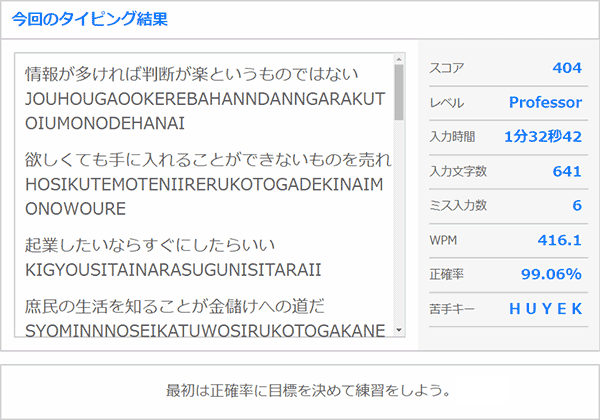
たまにe-typingというタイピング練習サイトで暇つぶしをするのですが、キーボードを交換して次の日に過去最高得点と同点である404点が出ました。e-typingで出た得点はちょくちょくキャプチャしているんですが、前回は2018年8月23日だったので約2年ぶりに高得点が出ました。普段はスコアが330~350点、レベルでThunderやNinjaを行ったり来たりしているんですが、気楽に叩いたこの回で400点を越えました。
ここ数週間で久しぶりにタイピング練習をやり直し始めたとはいえ、2年経っても過去最高に至らなかったのにキーボードを変えた途端に出るというのは嬉しいようなやるせないような。確かに練習して速くなっている実感はありますが、ツールの恩恵もやはりあるでしょう。明らかに押しやすさと反応速度は良くなっています。交換してまだ日が浅いですが、慣れればもっと速くなるかもしれませんね(追記:21/01/01の時点で最高スコアは415点。レベルProfessorも何度も出しています)
ちなみに他の人がどれくらいの点数を出しているのか気になって、他の項目のタイピングランキングを覗いてみると、
1位:780点
2位:754点
3位:729点
さすがに驚嘆の速さ。というか、どんだけ速いんだよ。仮に今回の私の点数を当てはめたとしたら、404点で264位です。400点台は279位くらいから始まります。今回の渾身の点数でさえも、その上にはまだ300人ほどいるなんて…。普段は大体330~350点台なので、このランキングで言えばちょうど500位以下になります。
200点もあれば一般的なオフィスワークで困らないレベルだそうですが、いやはや皆さんお速いです。ブログとかプログラムとか何かしら入力する作業をやっている人は自然と速くなっていくと思いますが、700点台ともなると相当な努力が必要になることでしょう。地道な努力のなせる業なのかもしれませんが、世間は広いですね。
タイピング動画
参考までにタイピングをしている動画を掲載しておきます。
キーを打つ音がどんな感じなのか参考にしてください。
※ちなみにこの動画の結果は399点(Comet)です。
入力作業が必要な人にはおすすめしたい
パソコンを20年以上使って初めて気が付いた高級キーボードの打ちやすさ。タイピングでビシバシ指を動かしても疲れにくくなり、また音も静かになってより良い環境に変わりました。
テキストや数字の入力、プログラムなど何かしら入力をする作業をする必要があるなら、それ用に良い物を使った方がいいです。明らかに違うのは言うまでもありません。
単純なテキスト入力はタイピングのように短時間の大量入力、正確性や速さを求められないので指の疲労には気が付きにくいかもしれません。指の疲れってなかなか認識しずらいんですよね。それこそ打ちまくらないことにはなかなか疲労感を感じることはないでしょう。
とはいえ、今までHTMLやテキスト入力、プログラムの勉強などでキーボードを使ってきましたが、知らない間に余計な疲れをその身に受けていたのだなと理解しました。高級なキーボードを今更ながら使い始めて、もっと早く使っていればと反省しています。
パソコンを昨日今日使い始めたというならタイピングさえもままならないのでそこまで必要ではないかもしれませんが、入力作業が必要な人は検討してもいいと思います。キーボードにそこまでは…、と躊躇する気持ちもわかりますが、その出費を後悔しないほどの利益はあると思いますよ。


